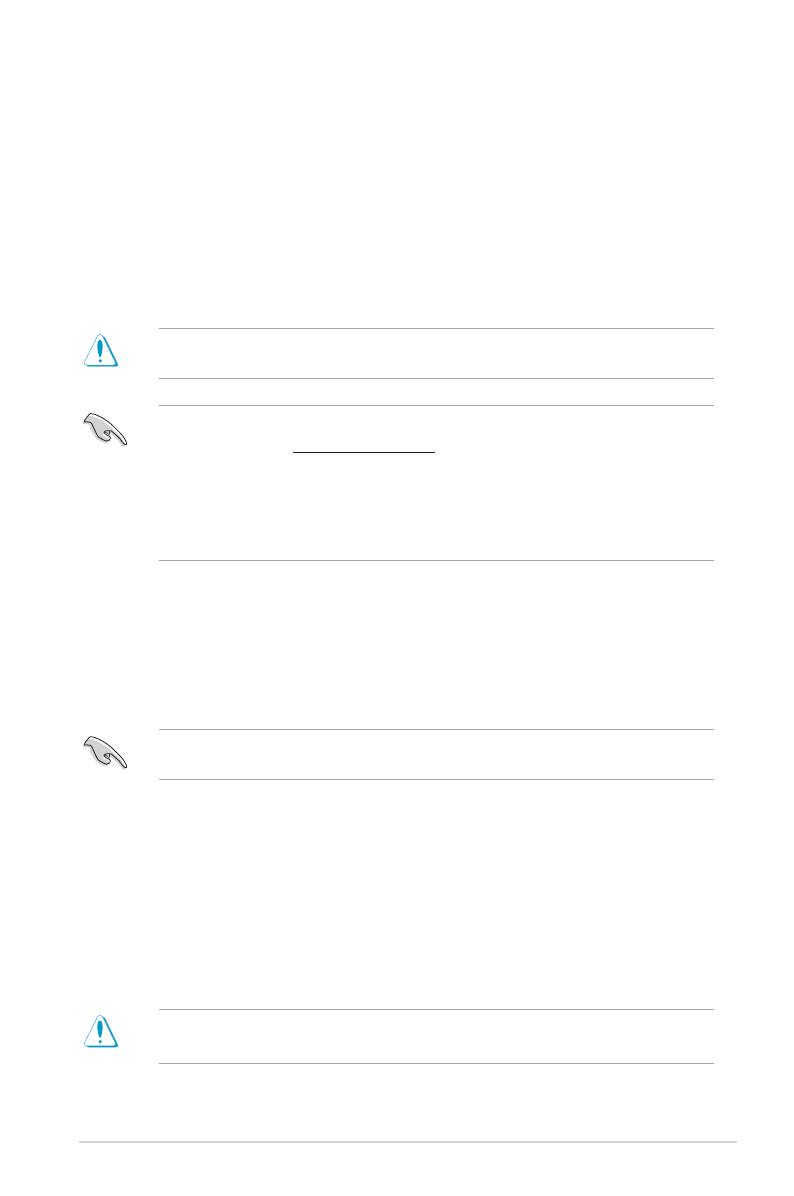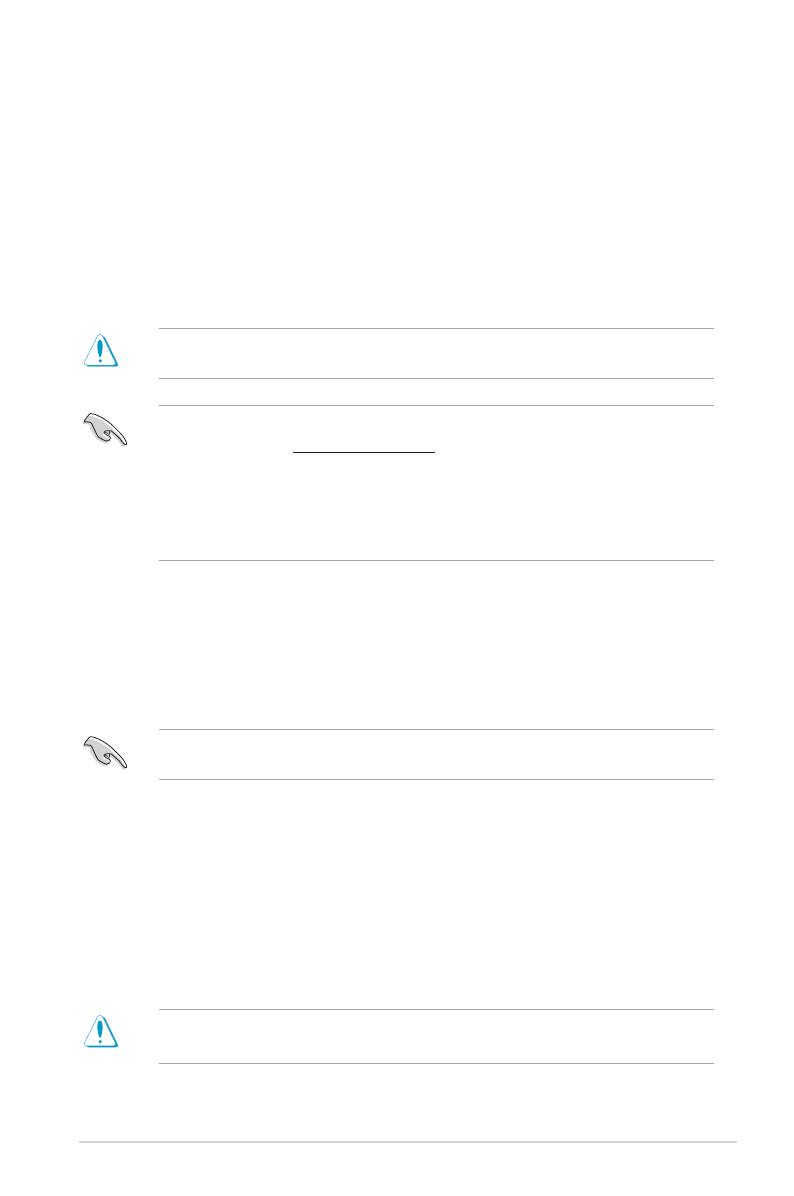
9
BIOS 設定程式
BIOS 設定程式用於更新或設定 BIOS。BIOS 設定畫面中標示了操作功能鍵與簡明的操作說明,幫助
您進行系統設定。
在啟動電腦時進入 BIOS 設定程式
在系統自我測試(POST)過程中按下<Delete>或<F2>鍵。若不按下<Delete>或<F2>鍵,自
我測試會繼續進行。
在 POST 後進入 BIOS 設定程式
按下<Ctrl>+<Alt>+<Del>鍵。
按下機殼上的<RESET>鍵重新開機。
您也可以將電腦關閉然後再重新開機。請在嘗試了以上兩種方法失敗後再選擇這一操作。
透過電源鍵、Reset鍵或<Ctrl> + <Alt> + <Del>鍵強迫正在運作的系統重新開機會
毀損到您的資料或系統,我們建議您正確地關閉正在運作的系統。
•本章節的BIOS程式畫面僅供參考,將可能與您所見到的畫面有所差異。
•請造訪華碩網站(https://www.asus.com/tw)來下載最新的BIOS程式。
•預設的BIOS設定可確保本主機板在大多數情況下都保持最佳效能。變更任何BIOS設定
後,若系統變得不穩定,請載入BIOS預設設定以保證系統相容性與穩定性。在Exit選
單中選擇Load Optimized Defaults項目來回復BIOS預設設定。
•變更任何BIOS設定後,若系統無法啟動,嘗試清除CMOS資料將主機板回復至預設設
定。
BIOS 選單畫面
BIOS設定程式有兩種使用模式:EZ 模式(EZ Mode)與進階模式(Advanced Mode)。您可以在啟
動選單(Bootmenu)中的SetupMode切換模式,或按<F7>鍵進行切換。
使用華碩 EZ Flash 3 更新 BIOS 程式
華碩EZFlash3程式讓您能輕鬆的更新BIOS程式,可以不必再到作業系統模式下執行。
請讀取出廠預設值來保持系統的穩定。在Exit選單中選擇Load Optimized Defaults項目或
按下<F5>快速鍵來回復BIOS預設設定。
•本功能僅支援採用FAT32/16格式的單一磁區USB隨身碟。
•當更新BIOS時,請勿關閉或重置系統以避免系統開機失敗。
請依照以下步驟使用EZFlash3更新BIOS:
1. 將儲存有最新BIOS檔案的USB隨身碟插入USB連接埠。
2. 進入BIOS設定程式的進階模式(AdvancedMode)畫面,來到Tool選單並選擇ASUS EZ Flash 3
Utility並按下<Enter>鍵將其開啟。
3. 按左/右方向鍵切換到「Drive」區域。
4. 按上/下方向鍵找到儲存有最新BIOS檔案的USB隨身碟,然後按下<Enter>鍵。
5. 按左/右方向鍵切換到「Folder」區域。
6. 按上/下方向鍵找到最新BIOS檔案,接著按下<Enter>鍵開始更新BIOS。更新完成后重新啟動
電腦。